MOV Dosyalarını Mac ve Windows 3/10 PC'de Birleştirmenin/Birleştirmenin 11 Ücretsiz Yolu
nasıl iki MOV dosyasını birleştir? MOV dosyalarını bir Mac veya Windows 10 PC'de birleştirmenin ücretsiz bir yolunu mu arıyorsunuz?
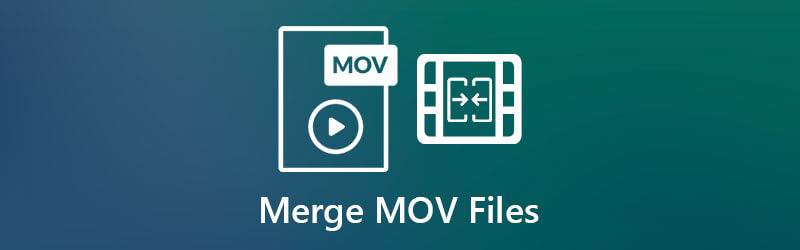
Yeni bir video düzenlerken veya oluştururken iki veya daha fazla bölümlenmiş MOV dosyasını birleştirmek istemeniz yaygın bir ihtiyaçtır. Bu gönderi size yardımcı olacak 3 basit yolu anlatıyor MOV dosyalarını birleştir Mac ve Windows bilgisayarda.
Mac kullanıcısıysanız, çeşitli MOV dosyalarına aşina olabilirsiniz. MOV, Mac, iPhone ve iPad dahil olmak üzere Apple ürünleri için varsayılan video kapsayıcı biçimidir. Apple tarafından geliştirilmiştir ve yerel olarak QuickTime. Bu bölüm, QuickTime kullanarak MOV dosyalarını Mac'te tek bir dosyada birleştirmenin ücretsiz ve basit bir yolunu sunar.
Katılmak istediğiniz MOV videolarını Mac'inizde bulun ve bunlardan birini QuickTime Player ile açın. Tüm bu MOV dosyalarını tek bir klasöre koyabilirsiniz. QuickTime, varsayılan medya oynatıcı olarak Mac'e önceden yüklenmiştir.
Şimdi bu video QuickTime'da otomatik olarak oynatılacak. Diğer MOV dosyasını oynatma penceresine sürükleyip bırakabilirsiniz. Video klipleri doğru sırayla yeniden düzenlemek için tıklayıp sürüklemenize izin verilir.
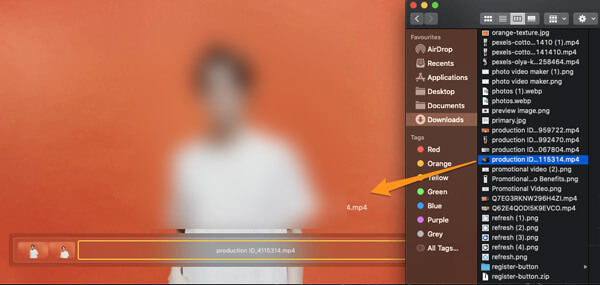
Oynatıcı penceresinin sağ alt tarafında, QuickTime'da video klipleri birleştirmek için Bitti düğmesine tıklayın.
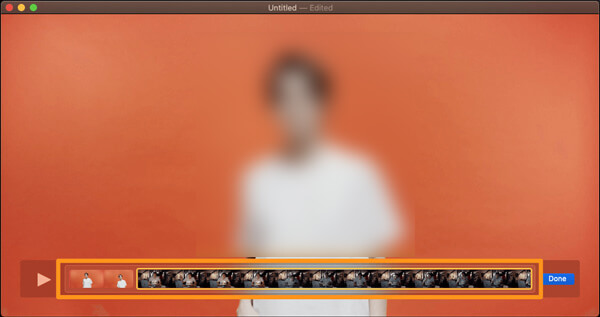
Tıkla fileto üst menü çubuğundaki menüyü seçin ve ardından Farklı Dışa Aktar açılır listeden. İstediğiniz uygun bir çıkış çözünürlüğü seçin ve birleştirilmiş videoyu Mac'inize kaydedin. Bu adım sırasında video için bir ad girebilir ve doğru hedef dosya klasörünü seçebilirsiniz. Bundan sonra, üzerine tıklayabilirsiniz İndirim İşleminizi onaylamak için düğmesine basın.
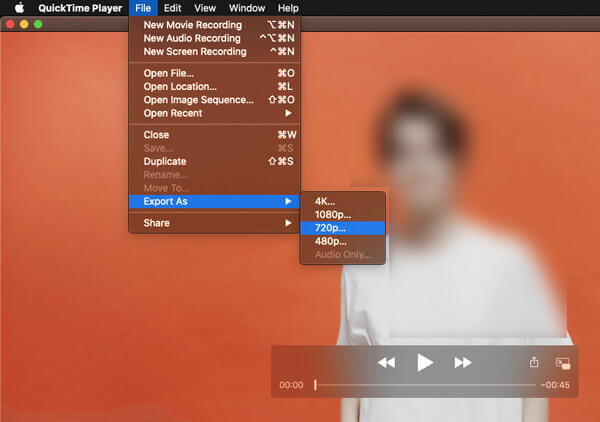
Birkaç MOV klibini Mac veya Windows PC'nizde birleştirmek için bazı ücretsiz çevrimiçi video birleştirmelerine de güvenebilirsiniz. Burada popüler olanı tavsiye ediyoruz Bedava Video Birleşme iki veya daha fazla MOV dosyasını yüksek kalitede bir araya getirmeniz için. Bu ücretsiz çevrimiçi video birleştirici araç, MOV, MP4, AVI, FLV, MKV, WMV, VOB ve daha fazlası dahil olmak üzere sık kullanılan tüm video formatlarını destekler.
Safari, Chrome, IE veya Firefox gibi web tarayıcınızı açın ve bu Ücretsiz Video Birleşmesi sitesine gidin. Sayfaya girdiğinizde tıklayın Birleştirme için Video Ekle Küçük boyutlu bir başlatıcıyı hızlı bir şekilde yüklemek için düğme. MOV dosyalarının birleştirilmesi için sadece bir kez kurmanız yeterlidir. Ardından, bir açılır pencere aracılığıyla MOV dosyalarınızı ekleyin.

Girdiğinde Videoları birleştirme penceresinde, birleştirilmiş dosya için doğru bir video çözünürlüğü seçebilirsiniz. Ayrıca, ihtiyacınıza göre yeni bir çıktı formatı seçebilirsiniz. Bundan sonra, sadece üzerine tıklayın Şimdi Birleştir MOV dosyalarına çevrimiçi ücretsiz katılmak için düğme.

Sen bilmelisin ki; Microsoft, Windows Movie Maker'ı Windows Essentials uygulamalarından kaldırmıştır. Bu nedenle, Windows 10 PC kullanıyorsanız, artık MOV dosyalarına katılmak için WMM'yi kullanamazsınız. Bunun yerine yerleşik Windows'a güvenebilirsiniz. Fotoğraflar Windows 10'da MOV dosyalarını birleştirmek için uygulama.
Windows 10 PC'nizde Fotoğraflar uygulamasını açın. Bilgisayarınızın arama sekmesinden hızlıca bulabilirsiniz. Tıklamak Yeni video sağ üstte ve ardından öğesini seçin Yeni Video Projesi editör modunu ortaya çıkarmak için.
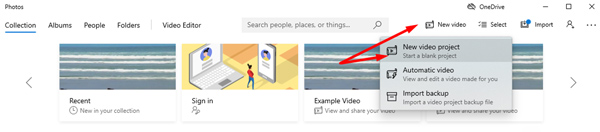
Windows 10'un Fotoğraflar uygulamasının diğer bazı sürümlerinde, üzerine tıklamanız gerekebileceğini unutmayın. Düzenle ve Oluştur seçeneği.
Yeni oluşturulan video projesine bir ad verin ve ardından MOV dosyalarınızı buna ekleyin. adresinden video klipler ekleyebilirsiniz. Bu PC, Koleksiyonum ve Ağ. Birleştirmek istediğiniz tüm MOV dosyalarını seçin ve içinden sürükleyin. Proje Kütüphanesi içine Film Şeridi Bölüm.
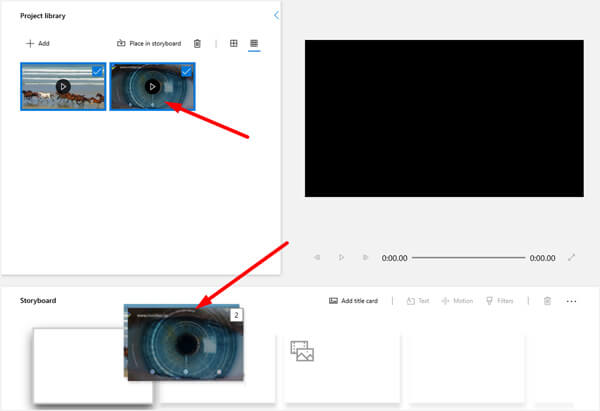
Fotoğraflar uygulamasında, yaygın olarak kullanılan bazı düzenleme özellikleri tasarlanmıştır. Süs, Böl, Metin, Hareket, 3B efektler, Filtreler, Hız ve daha fazlası. MOV dosyalarını birleştirmeden önce, videonuzu düzenlemek ve çıktı efektlerini ayarlamak için bunları kullanabilirsiniz. Ayrıca, izin verilen videoya ses ekle ve arka plan müziğini ihtiyacınıza göre özelleştirin.
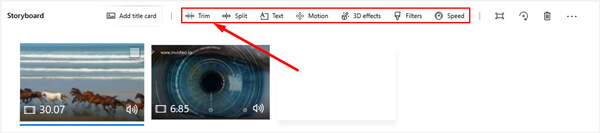
Tüm bu işlemlerden sonra, tıklayabilirsiniz Ihracat or paylaş or Bitiş Birleştirilmiş dosyayı bilgisayarınızda saklamak için sağ üst köşedeki video seçeneği. Bu dosyanın kaydedilmesini istediğiniz uygun bir çıktı çözünürlüğü seçebilirsiniz.
QuickTime Pro ile iki MOV dosyası nasıl birleştirilir?
Mac'inizde QuickTime Pro yüklüyse, MOV dosyalarını kolaylıkla birleştirmek için de ona güvenebilirsiniz. QuickTime Pro'yu açın, Düzenle'ye tıklayın ve ardından menü çubuğundan Tümünü Seç'i seçin. Düzenle'yi ve ardından Kopyala'yı tıklayın. MOV dosyanızı QuickTime Pro'da açın, diğer MOV dosyasını nereye yapıştırmak istediğinizi seçmek için İlerleme çubuğunu hareket ettirin. İki MOV dosyasını birleştirdikten sonra, yeni birleştirilmiş videoyu Mac'inize kaydetmek için Dosya'yı tıklatabilir ve ardından Farklı Dışa Aktar seçeneğini seçebilirsiniz.
Bir Windows PC'de MOV dosyalarına katılmak için QuickTime'ı kullanabilir miyim?
Hayır. Apple artık Windows için bir QuickTime sürümü sunmuyor. Genel olarak konuşursak, Windows'ta MOV dosyalarını birleştirmek için QuickTime'ı kullanamazsınız. İnternette sunulan bazı QuickTime kurulum paketleri vardır. Ancak QuickTime'ı yalnızca Windows PC'de video oynatmak için kullanabilirsiniz.
QuickTime, MP4 videoyu dışa aktarabilir mi?
Mac'inize önceden yüklenmiş ücretsiz QuickTime Player, videoyu yalnızca MOV biçiminde dışa aktarmanıza olanak tanır. MP4'ü dönüştürmek ve dışa aktarmak için QuickTime Pro'ya yükseltmeniz gerekir.
Ister ister iki MOV dosyasını birleştir Mac veya Windows 10 PC'de bunu yapmanıza yardımcı olacak iyi bir video birleştirme aracı bulabilirsiniz. MOV dosyalarına katılmak için daha iyi bir yönteminiz varsa, lütfen yorumda diğer okuyucularla paylaşın.
Daha fazla Okuma
MOV Dosya Oynatıcı - 6 En İyi Programla MOV Videoları İzlemek için En İyi Programlar
MOV dosyalarını Windows veya Mac'te oynatmak istediğinizde, en iyi MOV dosyası oynatıcıları neler olmalıdır? Sadece QuickTime filmlerini makalede kolayca izlemek için önerilen 6 programlarını bulun.
AVI Video Dosyalarını Çevrimiçi Olarak 1 Dakikada Ücretsiz Olarak Birleştirin
Birleştirilmeyi bekleyen iki veya daha fazla AVI video dosyanız olduğunda AVI dosyalarını tek bir dosyada nasıl birleştirirsiniz? Bu makale size iki etkili yöntem verecektir.
QuickTime Player Neden MOV'u Açamıyor? İşte Nihai Yollar
QuickTime Player neden MOV'u Windows veya Mac'te açamıyor? Bu kılavuz, bu sorunu çözmek ve filmlerinizin keyfini sorunsuz bir şekilde çıkarmak için nihai çözümleri paylaşmaktadır.
İMovie Video Projesini Masaüstü veya Çevrimiçi Olarak MP4 Olarak Kaydetme
Bu somut kılavuzda, video projesinin iMovie'den MP4 formatında nasıl dışa aktarılacağını göstereceğiz. Böylece filmi herhangi bir cihazda izleyebilirsiniz.